
この記事では、Facebookで記事を投稿した後からタグ付けをする方法(スマホ・PC版)について解説していきます。
あなたは、Facebookを利用している時に、

と、考えたことはありませんか?
投稿するときに、タグ付けをつい忘れてしまうときもあるので、後から修正できるなら嬉しいですよね。
これ結論からお伝えしますと、
- Facebookで記事を投稿した後からタグ付けをする方法はコチラです。
【スマホ版】記事に後からタグ付け
- タグ付けをしたい投稿の「・・・」をタップする
- 「投稿を編集」をタップする
- あとはタグ付けを行う
【スマホ版】写真に後からタグ付け
- タグ付けをしたい「写真」をタップする
- 「タグのアイコン」をタップする
- タグ付けをしたい「顔」をタップする
- 「名前」を入力する
- 左上にある「×」をタップする
それでは詳しく見ていきましょう。
目次
サブスク自動集客ツール

「売り上げが伸びない…。」など、集客ができずに悩んでいませんか?
ツールをポチッとするだけでほったらかしで集客できてしまうツール。
月間7,500万人以上が利用しているアメブロからあなたのブログへ、自動で集客する方法に興味がある方におすすめです。
【スマホ版】Facebookで投稿した「記事」に後からタグ付けをする方法!

Facebookアプリから、投稿した記事に後からタグ付けをする方法はコチラでしたね。
【スマホ版】記事に後からタグ付け
- タグ付けをしたい投稿の「・・・」をタップする
- 「投稿を編集」をタップする
- あとはタグ付けを行う
それでは1つ1つ見ていきましょう。
step
1タグ付けをしたい投稿の「・・・」をタップする
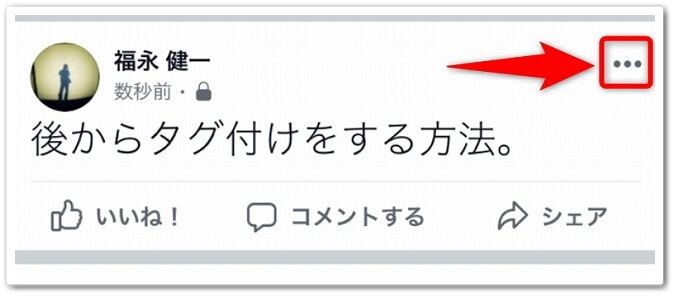
まずは、タグを付けたい投稿の右上にあります「・・・」をタップしましょう。
step
2「投稿を編集」をタップする
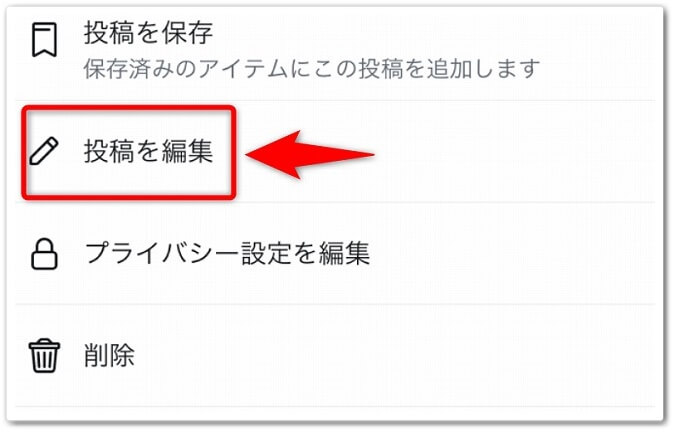
「・・・」をタップしたら、下にメニューが出てくるので、「投稿を編集」をタップしましょう。
step
3あとはタグ付けを行う
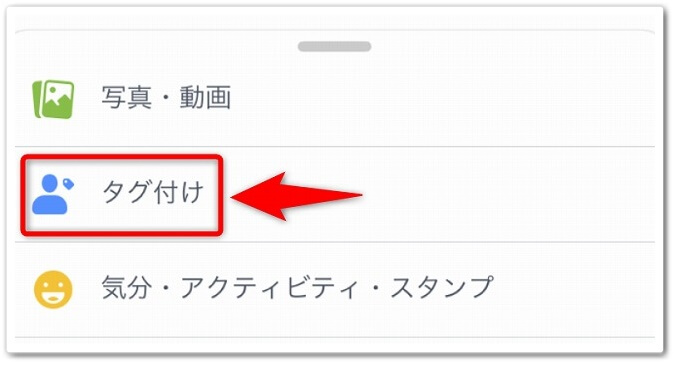
「投稿を編集」をタップしたら、あとは通常通りにタグを付けていけば完了です。
タグ付けをする方法
- 「タグ付け」をタップする
- タグ付けしたい友達の「名前」を入力して検索する
- 「タグ付けしたい友達」をタップする
- 「完了」をタップする
- 文章などを入力して「投稿」をタップする
ちなみにですが、投稿した記事にタグを付ける方法に関しましては、「【スマホ版】Facebookで投稿にタグ付けをする方法!」こちらで詳しく解説していますので参考にされてください。
【スマホ版】Facebookで投稿した「写真」に後からタグ付けをする方法!
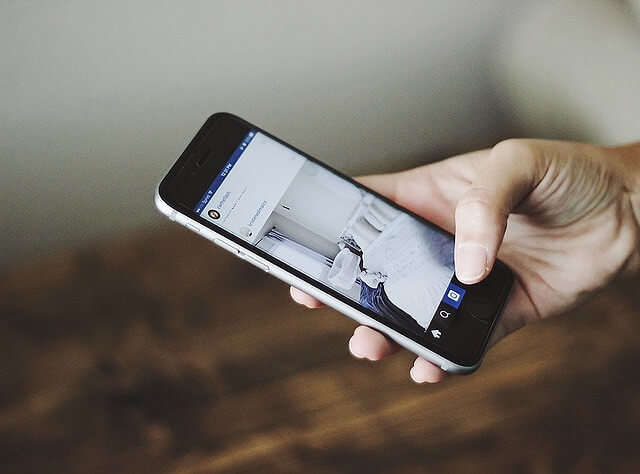
Facebookアプリから、投稿した写真に後からタグ付けをする方法はコチラでしたね。
【スマホ版】写真に後からタグ付け
- タグ付けをしたい「写真」をタップする
- 「タグのアイコン」をタップする
- タグ付けをしたい「顔」をタップする
- 「名前」を入力する
- 左上にある「×」をタップする
それでは1つ1つ見ていきましょう。
step
1タグ付けをしたい「写真」をタップする
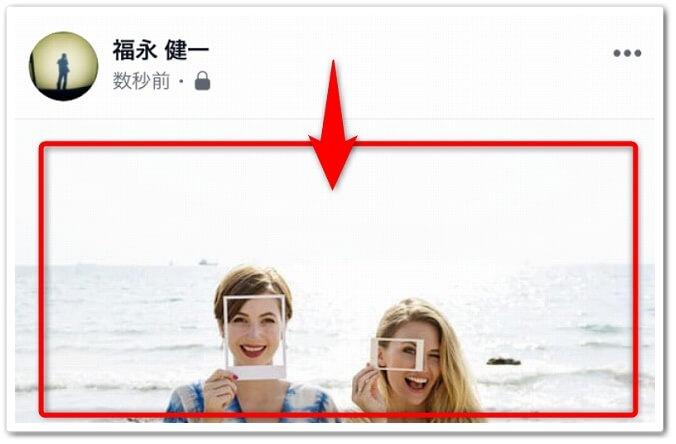
まずは、タグ付けをしたい「写真」をタップしましょう。
step
2「タグのアイコン」をタップする
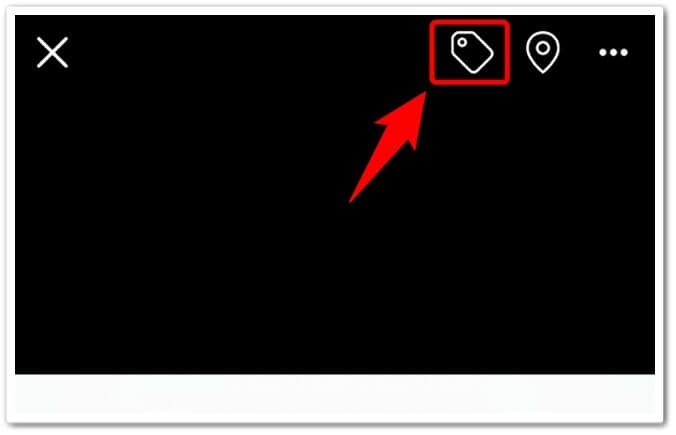
すると写真が開きますので、画面右上にあります「タグのアイコン」をタップしましょう。
step
3タグ付けをしたい「顔」をタップする
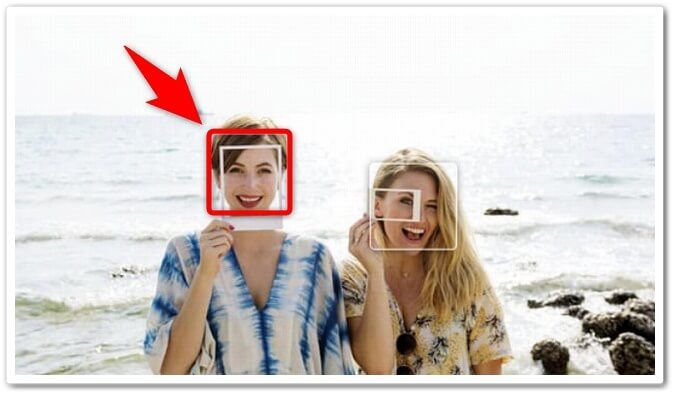
「タグのアイコン」をタップしたら、写真の顔にある枠をタップしましょう。
step
4「名前」を入力する
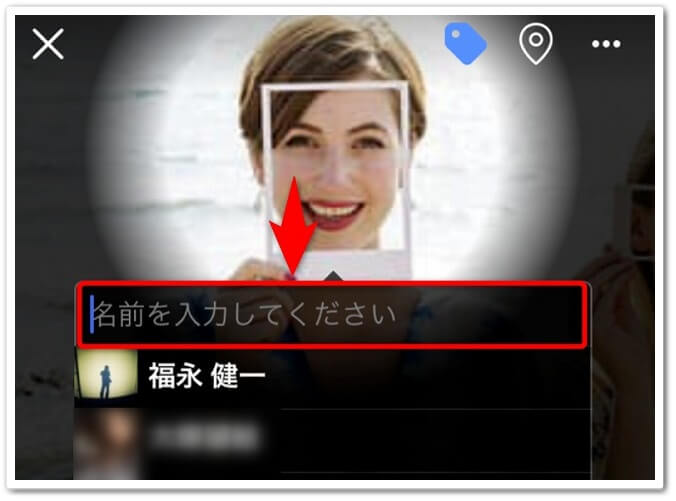
顔をタップしたら、タグ付けをしたい相手の名前を入力をしましょう。
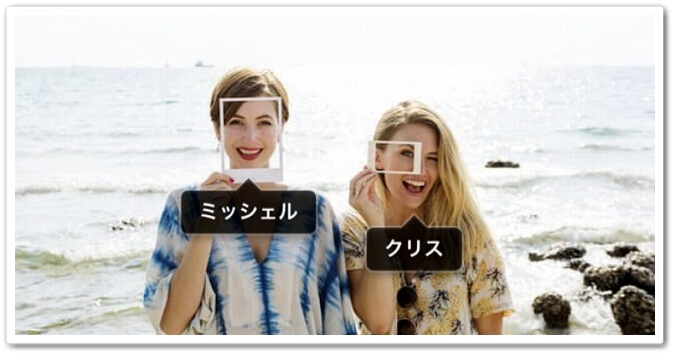
すると、タグ付けが完了します。
step
5左上にある「×」をタップする
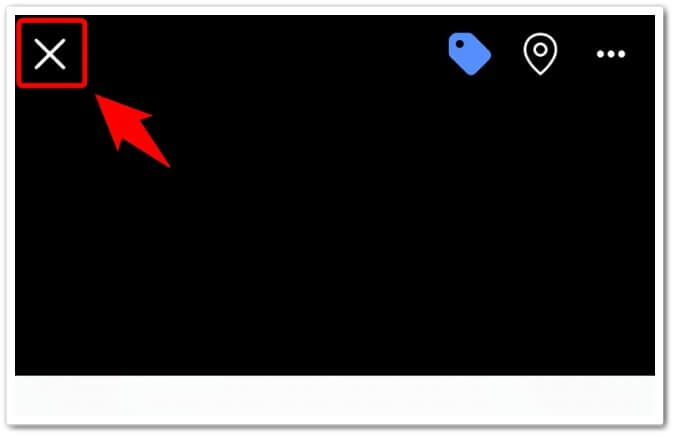
タグを付けたら、後は画面左上にあります「×」をタップしたら完了です。
写真のタグを消す方法!
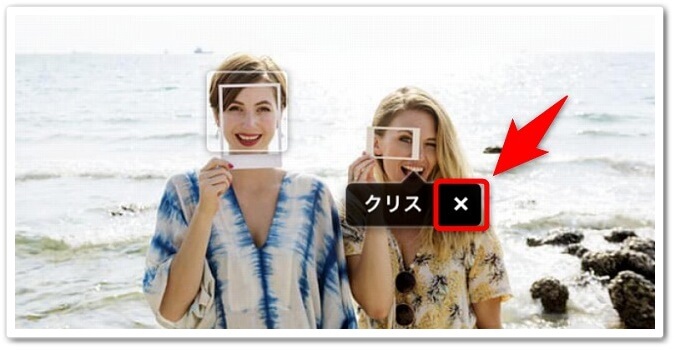
タグ付けをした顔をタップすると、名前の右に「×」が出てくるのでココをタップするだけです。
「×」をタップすると、入力したタグを消すことが出来ます。
【パソコン版】Facebookで投稿した「記事」に後からタグ付けをする方法!

パソコンを使って、Facebookの公式サイトから、投稿した記事に後からタグ付けをする方法はコチラです。
【パソコン版】後から記事にタグ付け
- 「・・・」→「投稿を編集」をクリックする
- 「友達をタグ付け」をクリックする
- 「友達の名前を入力」→「保存」をクリックする
それでは1つ1つ見ていきましょう。
step
1「・・・」→「投稿を編集」をクリックする
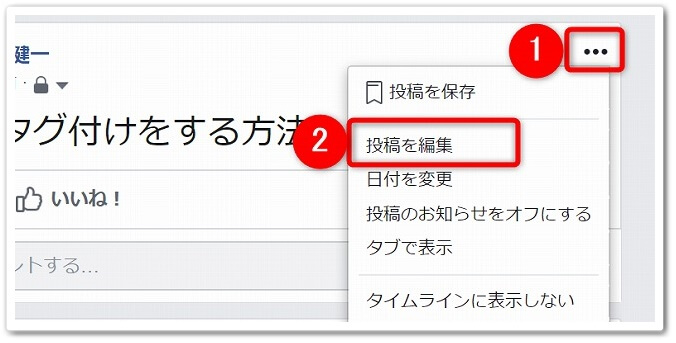
まずは、タグ付けをしたい投稿の右上にある、
- 「・・・」をクリック
- 「投稿を編集」をクリック
と、進めていきましょう。
step
2「友達をタグ付け」をクリックする
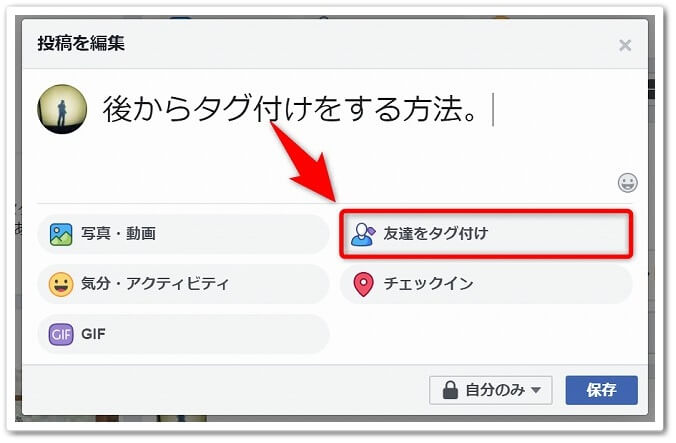
次は、「友達をタグ付け」をクリックしましょう。
step
3「友達の名前を入力」→「保存」をクリックする
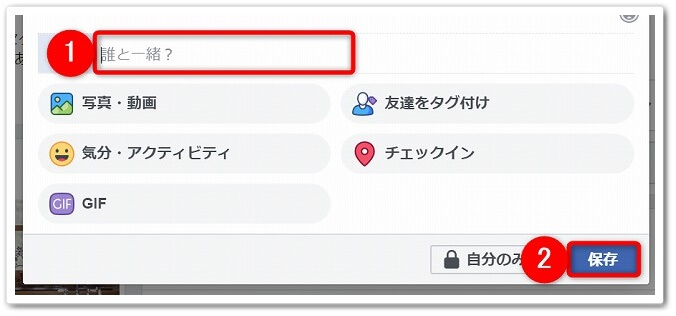
すると、友達のタグ付けフォームが出てくるので、
- 「友達の名前」を入力
- 「保存」をクリック
と、進めたら完了です。
【パソコン版】Facebookで投稿した「写真」に後からタグ付けをする方法!
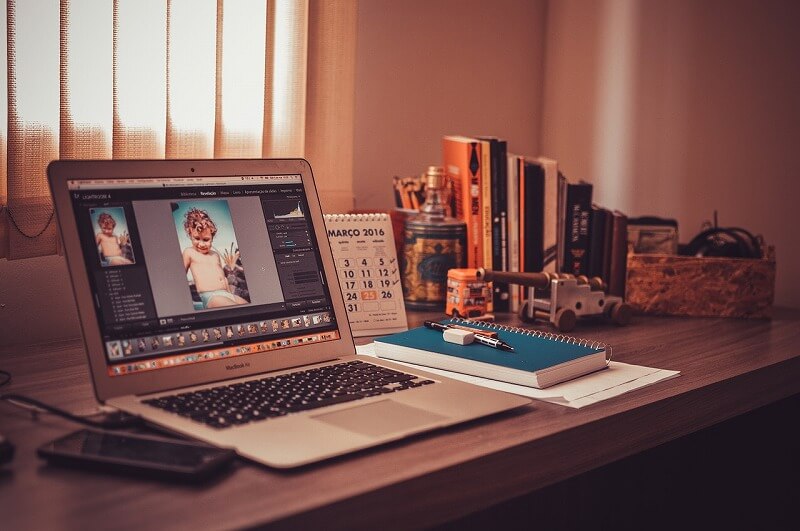
パソコンを使って、Facebookの公式サイトから、投稿した写真に後からタグ付けをする方法はコチラです。
【パソコン版】後から写真にタグ付け
- 「写真」をクリックする
- 「写真にタグ付け」をクリックする
- 「顔」→「名前を入力」する
- 「タグ付け完了」をクリックする
それでは1つ1つ見ていきましょう。
step
1「写真」をクリックする
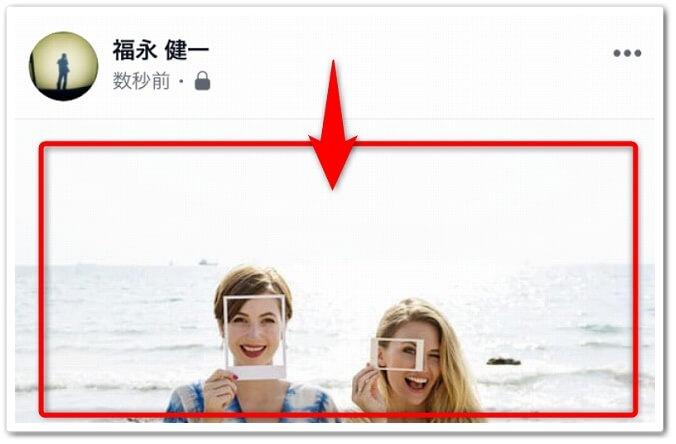
まずは、タグ付けをしたい「写真」をクリックしましょう。
step
2「写真にタグ付け」をクリックする

すると、写真が開きますので、写真の下にあります「写真にタグ付け」をクリックしましょう。
step
3「顔」→「名前を入力」する
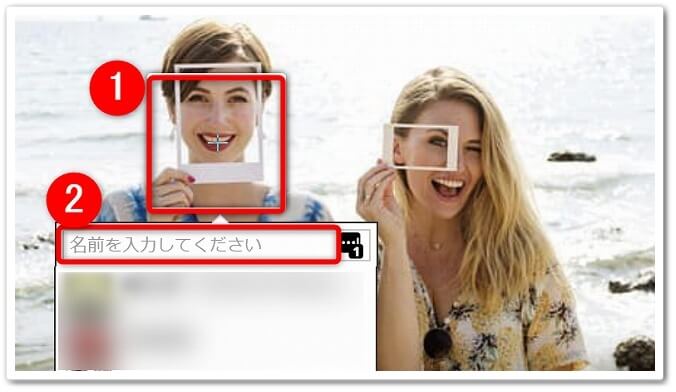
「写真にタグ付け」をクリックしたら、タグ付けをしたい、「顔」をクリックして「名前を入力」しましょう。
step
4「タグ付け完了」をクリックする

「名前を入力」したら、写真の下にあります「タグ付け完了」をクリックしたら終了です。
Facebookで記事を投稿した後からタグ付けをする方法のまとめ
まとめますと、
【スマホ版】記事に後からタグ付け
- タグ付けをしたい投稿の「・・・」をタップする
- 「投稿を編集」をタップする
- あとはタグ付けを行う
【スマホ版】写真に後からタグ付け
- タグ付けをしたい「写真」をタップする
- 「タグのアイコン」をタップする
- タグ付けをしたい「顔」をタップする
- 「名前」を入力する
- 左上にある「×」をタップする
【パソコン版】後から記事にタグ付け
- 「・・・」→「投稿を編集」をクリックする
- 「友達をタグ付け」をクリックする
- 「友達の名前を入力」→「保存」をクリックする
【パソコン版】後から写真にタグ付け
- 「写真」をクリックする
- 「写真にタグ付け」をクリックする
- 「顔」→「名前を入力」する
- 「タグ付け完了」をクリックする
以上が、Facebookで記事を投稿した後からタグ付けをする方法についてでした。
是非、意識してチャレンジしてみてください。